ちょっと大きめが使いやすい「Satechi アルミニウム USB3.0ハブ & SDカードリーダー」を買ってみました。
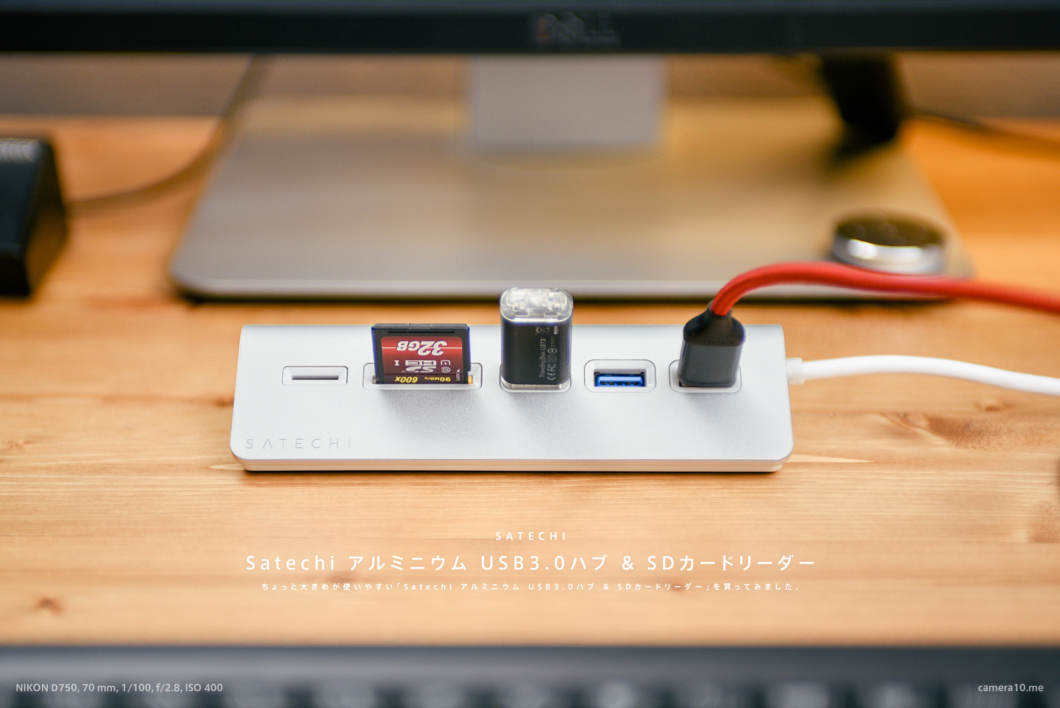
自宅のパソコン環境を久し振りに整えています。
パソコン本体を机の上から下に移動したため、机の上はすっきりしましたが、SDカードやUSB機器を使用する時に、いちいち机の下に繋げたり、ケーブルが届かないことがあったりとややアクセスがめんどくさくなってしまいました。
当初はUSB3.0のハブを購入すればいいかなと思っていましたが、ついでにSDカードリーダーもついていればさらに便利だと考え、USB 3.0ハブ兼SDカードリーダーを探してみました。今回は「Satechi アルミニウム USB3.0ハブ & カードリーダー」の購入レポートです。
「Satechi アルミニウム USB3.0ハブ & SDカードリーダー」を選んだ理由
斜めに挿せて机の上でごちゃつかない

あまり机の上がごちゃつくのが好きではないので、今回は斜めに挿せるUSBハブを探しました。
よくある平べったいタイプは、USBが差しにくいのと机の上にあるとケーブルがごちゃごちゃして見えてしまうので、今回は斜め刺しタイプを選択してみました。
大きめサイズなので程よい安定感

小さく、プラスチックな軽量タイプのハブはUSB機器を接続すると重さに引っ張られ、ハブ自体が傾いたりしてとあまり好きではありません。
「Satechi アルミニウム USB3.0ハブ & SDカードリーダー」は適度な重さと、比較的大きめのサイズなので他のハブと比べると安定感があります。
SDカードリーダーとUSBハブを兼用できる

今回欲しかったのは、SDカードリーダーと兼用で使用できるUSB 3.0のハブです。
選択肢はたくさんありますが、上記の通り「斜めに挿せる」「比較的大きい」といった理由でこの製品を選択しました。
※microSDとSDカードの同時使用はできません。
「Satechi アルミニウム USB3.0ハブ & SDカードリーダー」はUHS-IIに非対応

ちょっと気になる所で「UHS-II」に非対応です。
下位互換なので「UHS-I」の速度で読み書きすることはできますが、対応カードを所有していて超高速に読み込みをしたい方にはおすすめできませんので注意です。
セルフパワーのUSBハブとしては使えない
この製品は別途電源の接続ができないのでバスパワーでの使用のみとなっています。
USB2.0は500mAですが、USB3.0は900mAまでの給電に対応しています。充電目的ではなければバスパワーで十分使えるかと思います。
あまり無名メーカーではないこと
USB機器やSDカードを接続するときに、無名メーカーの激安品だと粗悪品を掴まされる可能性が高いです。
「Satechi」というメーカーは初めて聞きましたが、2005年に設立されたアメリカのサンディエゴの会社のようです。
Apple製品のアクセサリメーカーとして、製品全般で評判が良かったので選択してみました。
ユニークな製品も多く扱われているので、一度覗いてみて下さい!
Satechi アルミニウム USB3.0ハブ & カードリーダー

写真で見ていきます。
左から、
- microSDカード
- SDカード
- USB 3.0 x 3


横はこんな感じです。
Webサイトを見てもほとんどの製品をAppleのデザインに合わせて作っているようです。

逆側からはケーブルが出ています。
ケーブルの取り外しはできません。
追加の電源アダプタは接続できないので、純粋にハブとして利用します。

底はゴムになっています。見ての通り木の机の上だとグリップ力は弱めです。ディスプレイのスタンドに乗せているとややグリップします。
あまり小型で軽量すぎるとUSBのケーブルの重さに引っ張られて簡単に動いてしまったり、本体が浮いてしまいますが、これは無駄に大きいお陰で小型で軽量なハブよりは安定感があります。

気になるところとしては、何故かSDカードが逆さまに刺さることでしょうか。
最初は気になっていたんですが、机の上で使用しているとちょうどラベル面が見えるのでこれはこれでいいかなと思いました。

正面からみるとこんな感じになっています。

SDカードスロットはかなり浅めで、片手で簡単に抜き差しできます。
USBポートはやや固めなので、逆の手でしっかり支えないと抜けません。

重量は115gとあまり重くないです。ちょっとサイズが大きいので見た目以上に軽く感じます。
速度を測ってみる
USB3.0ポートの速度を測ってみる
まずはUSB3.0の機器を繋げて速度を測ってみます。
DELL XPS 13に直接接続
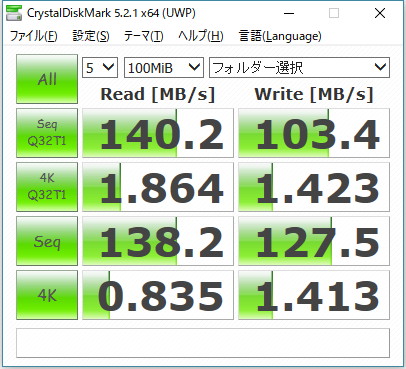
外付けHDDで速度をテストしてみました。
Satechi アルミニウム USB3.0ハブ & SDカードリーダー
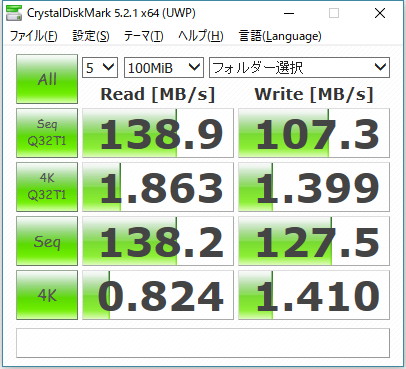
直接挿したのとほぼ同じ速度が出ていますね。
作業しながら測っていたので誤差の範囲でしょうか。
私の環境でこれ以上速度が出る機器ないので、他のテストができませんでした。
SDカードリーダーの速度を測ってみる
次に「SDカード」の速度をテストしてみます。
DELL XPS 13の内蔵SDカードリーダー
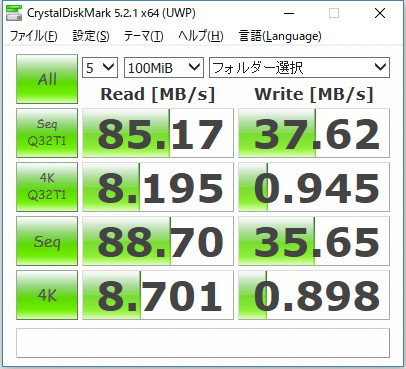
Satechi アルミニウム USB3.0ハブ & SDカードリーダー
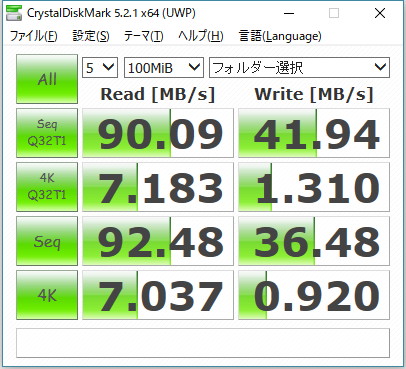
同じSDカードを使用しましたがなぜか速度が速くなりました。
こちらも作業しながら測っていたので誤差の範囲でしょうか。
UHS-IIには非対応
DELL XPS 13の内蔵SDカードリーダー

「UHS-II」対応のSDカードを読み込むとここまで速度が出ますが、
Satechi アルミニウム USB3.0ハブ & SDカードリーダー
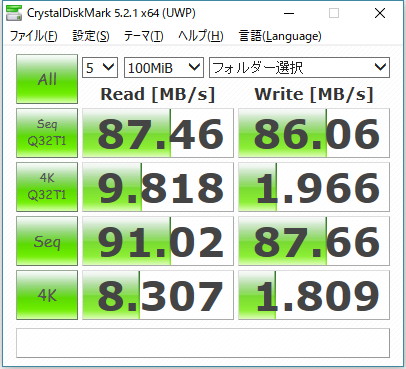
同じSDカードですが、「UHS-II」に非対応なため速度が制限されます。
高速に読み取りたい場合は「UHS-II」対応のSDカードリーダーを購入しましょう。
使ってみてイマイチなところ
SDカードの差込口が浅い

SDカードの差込口が浅いです。
SDカードの先が斜めになっている方に軽く力を入れるとそれだけでSDカードが傾きます。
一番使用するスロットなのでここが一番気になりました。
とはいえ逆さにしても抜けるわけではなく、認識されなくなるわけでもありません。
逆に言えば、片手でも軽い力で抜き差しができるので長所ともとれるポイントです。
ノートパソコンで使用する場合は近い場所で作業をしていると思いますので、読み込み、書き込み中に触らないように気をつけたいところです。
USBケーブルが右側から出てる

ケーブルが右側から出ています。
液晶ディスプレイの下に置いていますが、ケーブルが出ている感があります。
ケーブルが真後ろから出ている方が邪魔になりませんね。
USBケーブルが約30cm
USBケーブルは短めの約30cm。
パソコンが離れている場合はちょっと足りません。
延長ケーブルを購入するときはUSB3.0に対応したケーブルを選ぶのを忘れずに。
ケーブルが右側から出ていることといい、公式ページを見てもiMac専用に設計されていると思います。Macユーザーの方には特にピッタリではないでしょうか?
今回のまとめ
ケーブルが後ろにあれば完璧でしたが、ほぼ理想な製品を購入できました!
デスクトップに置いておく「USB3.0ハブ兼SDカードリーダー」としては、アルミニウムの外装でデザインも良く、大きさがあるので安定感もあってとても使いやすいです。
やや値段が高いのも欠点ですが、SDカードをメインに使っている方であれば机の上を整理するのにちょうどいいアイテムだと思います。
良い写真ライフの参考になれば幸いです!
OKPさんもSDカードリーダーを買われたようです!USBケーブルが背面タイプの方がデスク周りがすっきりしそう。
ろんすたさんのAnkerのUSBハブ。定番メーカーの安心感ですがロゴが大きい。
もくじ







